
Все мы знакомы с функцией Bluetooth на телефоне и знаем для чего она предназначена. Не так давно она появилась на телевизорах. В этой статье мы разберём, зачем же она нужна, и как подключать к ТВ различные устройства.
Зачем нужна функция подключения Bluetooth на телевизоре
Главная причина – удобство использования. Теперь, чтобы подключить ноутбук не нужно тянуть километры проводов. Также подключение Bluetooth наушников помогает смотреть фильмы на большом экране, не мешая никому из домочадцев. Такая функция более надёжный и долговечный способ комфортной эксплуатации ТВ-приёмника, нежели использование проводов, которые могут порваться, отсоединиться или просто перестать работать.

Как включить Bluetooth на телевизоре
Не все ТВ имеют встроенный Bluetooth, поэтому сначала следует проверить его наличие. Если такового нет, то нужно приобрести съёмный USB адаптер. Его можно найти в любом магазине электроники, есть дешёвые китайские варианты. Порядок подключения блютуз:
- На пульте дистанционного управления нажмите клавишу «setting» или «menu».
- На экране появится окно, в нём нажмите на кнопку «звук» (изображение динамика).
- В следующем отделе кликаем по значку «аудиовыход».
- Видим раздел «внешняя акустика» и переходим в него.
- Нажимаем «ок», после чего начинается поиск доступных гарнитур. Выберите необходимый гаджет из списка.
- Если требует пин-код, то его стоит искать в документах подключаемой техники.
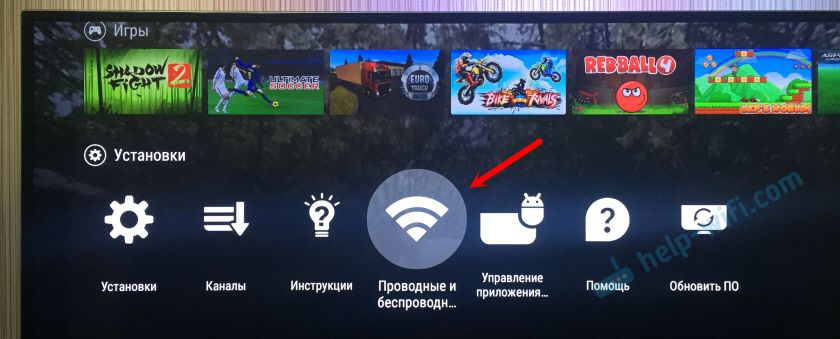
ВАЖНО! Не забывайте включать Bluetooth на гарнитуре, которую хотите подключить!
Как подключить ноутбук к телевизору с помощью Bluetooth
Первый способ (с ноутбука):
- Включите ТВ и ноутбук.
- В bluetooth настройках обоих устройств включите режим «поддающийся обнаружению».
- Через компьютер найдите устройство Bluetooth, находящееся рядом.
- Выберите ваш ТВ, в списке обнаруженных устройств.
- При необходимости на телевизоре нужно разрешить подключение компьютера (появится окно).

Второй способ (с телевизора):
- Зайдите в Bluetooth меню, нажмите «ок».
- Переключаем на «включено», техника начнёт соединение.
- Устанавливаем PIN-CODE. Находим наше устройство в списке обнаруженных и подключаем его.
- Вводим тот же пин-код на компьютере.
ВНИМАНИЕ! Заранее включайте bluetooth на своих устройствах, чтобы TV сразу их увидел и подключился.
Как подключить Bluetooth наушники
При подключении наушников выявилось множество нюансов, так что о каждом производителе напишем отдельно.
ВНИМАНИЕ! Если у вас техника LG или Samsung, то могут возникать проблемы при подключении bluetooth-наушников. Также могут возникнуть проблемы при подключении не оригинальной гарнитуры.
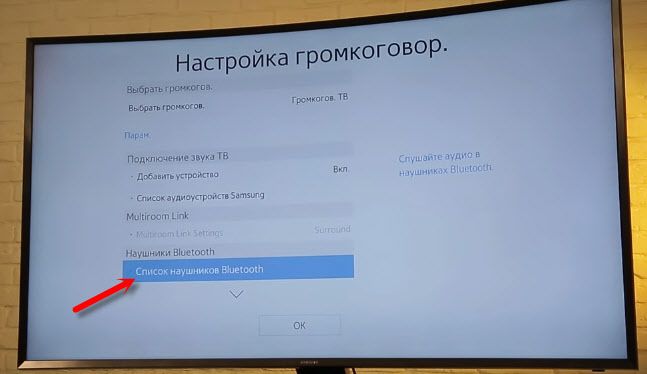
Телевизоры Philips, Sony на Android TV:
- Открываем меню, затем выбираем «Проводные и беспроводные сети».
- Далее, включаем «блютуз», отмечаем «поиск устройства».
- ТВ уведомит, о необходимости включения устройства.
- Затем настраиваем наушники. Жмём кнопку «поиск».
- Убедитесь, что гарнитура находятся в режиме подключения, т. е. моргает голубой цвет. Если индикатор тёмный, то следует зажать кнопку bluetooth/включения.
- Если телевизор увидел ваше устройство, выбираете подходящее имя на экране и кликаете «подключить».
- Когда высветится окно «Тип устройства» отметьте «Наушники».
Подключение наушников к LG TV:
- Открываем «Bluetooth меню».
- Отмечаем «bluetooth гарнитура». Нажимаем «ок».
- Затем жмём зелёную клавишу поиска.
- Ищем нужное устройство, после чего нажимаем «ок».
- При необходимости введите pin-code, который указан в документах от гарнитуры.
ВАЖНО! К телевизорам этой марки подключаются только ОРИГИНАЛЬНЫЕ гарнитуры!
Также можно воспользоваться приложением для телефона LG TV PLUS и попытаться подключить наушники с помощью него. Единственное, что данное приложение предназначено только для LG на webOS:
- Скачиваем приложение на телефон и открываем.
- Затем настраиваем подключение к устройству.
- Ищем настройки приложения и жмём «Агент Bluetooth».
- С помощью него подключаем наушники.
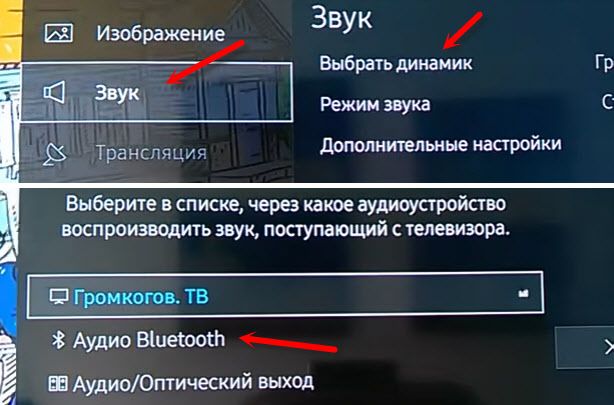
Сопряжение гарнитуры с Sumsung:
- Открываем настройки ТВ. Находим раздел «звук».
- Нажимаем на «Настройки громкоговорителя».
- Выбираем нужные наушники, предварительно положив неподалёку. Ставим в режим подключения.
- Выбираем «Список наушников Bluetooth».
- Сразу же как ТВ находит гарнитуру, вам нужно отметить своё устройство.
СПРАВКА! Если ни один из способов вам не помог, то рекомендуем приобрести трансмиттеры, которые «берут» звук из телевизора и отправляют его на ваши наушники. Также трансмиттер можно использовать со многими другими устройствами. Подобный гаджет подойдёт даже к старым ТВ. К тому же, он занимает очень мало места и стоит дёшево.
Такой можно найти в любом магазине техники, например, DNS.
Вышеперечисленные рекомендации должны помочь в решении проблем с bluetooth подключением. Если нет — советуем обратиться в сервисный центр.
Источник: setafi.com
Bluetooth передатчик для телевизора: как выбрать и подключить

Компании, которые выпускают телевизоры, как всегда плетутся в самом конце трендов и отстают от них на 2-3 года. Bluetooth наушники стали появляться достаточно давно, а телевизоров, которые без проблем бы к ним подключались без дополнительного модуля, сейчас не так много.
При этом сам Bluetooth модуль имеет небольшие размеры, да и стоит не дорого. В чём была трудность засунуть его в телик при сборке – такой вопрос можно бесконечно задавать компаниям, выпускающим телевизоры.
Телевизоры со Smart TV, да и не только с ним, можно разделить на два вида:
- C Bluetooth адаптером – это более новые модели, купленные 1-2 года назад.
- Без Bluetooth адаптера – более старые экраны.

Что делать, если телик старый, а дома есть маленький ребенок или жена спит, а ты хочешь посмотреть матч по футболу, сериал или фильм. Наша статья и будет просвещена Блютуз адаптеру для домашнего телевизора. Я расскажу, как происходит подключение, расскажу, как правильно выбрать приёмник/передатчик, а также как его правильно подключить.
Что самое интересное, данный модуль подойдет практически для всех телевизоров, даже для самых древних без Smart прошивки. Будь у вас Sony, Самсунг, Philips, LG допотопных времен – вы всё равно сможет подключить к нему наушники, любой марки.
ПОМОЩЬ! Если у вас в процессе возникли трудности, проблемы, или вы не знаете какой трансмиттер выбрать именно вам – то пишите свои вопросы в комментариях. И я вам с радостью помогу.
Что это такое и для чего нужно?
Итак, давайте представим себе, что у нас есть телевизор без Bluetooth передатчика. Так что просто молиться, пытаясь подключить свои наушники, будет просто бесполезно. У телевизора есть на задней панели различные разъёмы. От компании телевизора может зависеть их расположение, так что наша задача найти любое упоминание со словом «AUDIO». Разверните свой телевизор и посмотрите на заднюю панель.
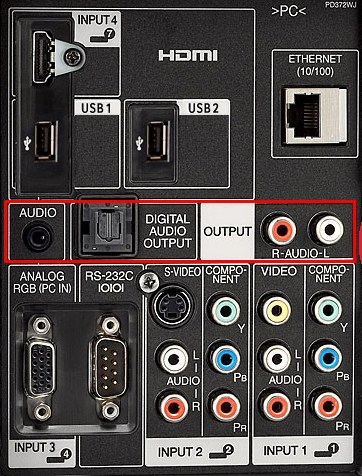
Вот я нашёл 4 разъёма:
- Обычный 3.5 мм Mini-Jack.
- Далее идёт разъём для подключения оптоволоконного аудио кабеля.
- И далее идёт подключение RCA – красного (иногда оранжевого) и белого тюльпанчика. Могут иметь также буквы «L» и «R». Подключения для аналогового сигнала.
Мы скорее всего будем использовать только mini-Jack или аналоговый вход для подключения. Но теперь другой вопрос. Если телевизор отправляет на эти порты звуковой сигнал, то как его передать на наши Bluetooth наушники. Для этой задачи нам как раз и понадобится трансмиттер или Bluetooth адаптер для телевизора. Он выполняет следующие действия:
- Принимает сигнал.
- Переводит его в формат для чтения любого Bluetooth приёмника.
- Осуществляет сопряжение, в нашем случае с наушниками.
- Отправляет сигнал посредством радиочастот.
И всё: можно спокойно слушать музыку, смотреть фильмы и не мешать родным. В таком случае теперь нам осталось купить данный трансмиттер и подключить его к телевизору.
Какой Bluetooth трансмиттер выбрать?
Они имеют примерно одинаковый способ подключения. То есть выход будет по стандарту mini-Jack как в наушниках. Или по другому стерео-стандарту. Также они сильно отличаются по цене. Многие на форумах не советуют покупать себе дешёвые модели, так как они могут иметь сильную задержку в звуке или прерывание. Ещё они имеют разделение по типу питания:
- С аккумулятором
- Через USB
Тут каждый решает сам, что для него удобнее. Модели с батареей удобны тем, что их спокойно можно взять куда угодно. Самое главное, чтобы устройство имело те же подключения. Давайте я вам представлю несколько моделей.
Bluetooth B5 стерео аудио передатчик
Узнать цену
Это дешёвая и в то же время отличная модель для телевизора. Во-первых, она не имеет лишнего аккумулятора, а питается от USB разъёма. Во-вторых, для подключения, достаточно подключить сначала адаптер в USB, а потом mini-Jack. При подключении двух и более устройств, могут возникнуть проблемы с задержкой и прерываниями.

| Версия Блютус | 4.1 |
| Питание | USB |
| Приём звукового сигнала | Аудиовыход 3,5 мм |
| Поддержка стандартов | A2DP, AVRCP, HFP |
| Средняя цена | 1000 |
Ресивер и трансмиттер приставка CSR8675
Узнать цену
Достаточно массивный из-за мощной батареи. Может работать несколько дней без подзарядки. Поддерживает современный стандарт передатчика 5.0, что увеличивает скорость передачи данных и радиус действия радиосигнала. Спокойно работает с несколькими подключенными устройствами. Удобный и компактный модуль с поддержкой Bluetooth 5 и всех доступных протоколов.
Работает как от сети при подключении по USB, так и от аккумулятора – время работы до 22 часов. Поддерживает почти все известные и современные наушники, гарнитуры и колонки.
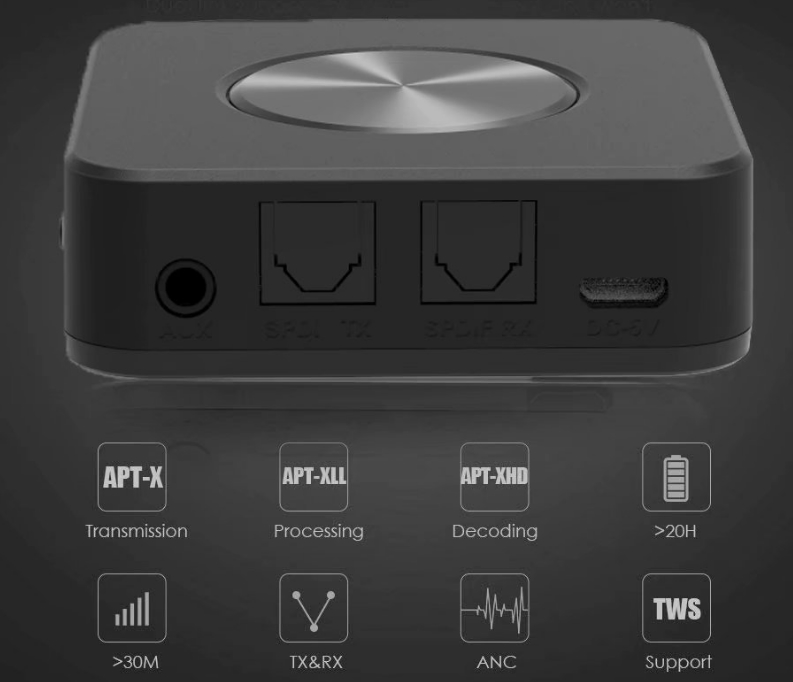
Bluetooth B6
Узнать цену

Модель можно использовать не только для телевизора, но также для компьютера. Вы можете подключить гарнитуру слушать музыку или разговаривать по Skype. Поддержка Bluetooth 4-го поколения. В комплекте идет кабель RCA, USB провод и аудио.
| Версия Bluetooth | 2.1 |
| Питание | Аккумулятор |
| Время работы от батареи | 8 часов |
| Приём звукового сигнала | Аудиовыход 3,5 мм, RCA, оптоволокно |
| Поддержка стандартов | A2DP 1, AVRCP, APT-X, SBC |
| Средняя цена | 1950 |
BTR Bluetooth 5
Узнать цену
На данный момент это самая популярная модель. Работает даже со старыми Bluetooth 3.5. Работает как от питания, так и от аккумулятора – выберите нужную версию.

| Версия голубого зуба | 5.0 |
| Максимальное расстояние | 10 метров |
| Зарядка | Micro USB 5V/0.5A |
| Аудио Порты | разъём 3,5 мм |
EDR Dongle
Узнать цену
Маленький, компактный, работает как на прием, так и на передачу. Можно подключить к телевизору, компьютеру, ноутбуку или к любой аудиосистеме. Не смотрите, что он такой мелкий, с поддержкой пятого поколения блютус модель стала бить дальше.
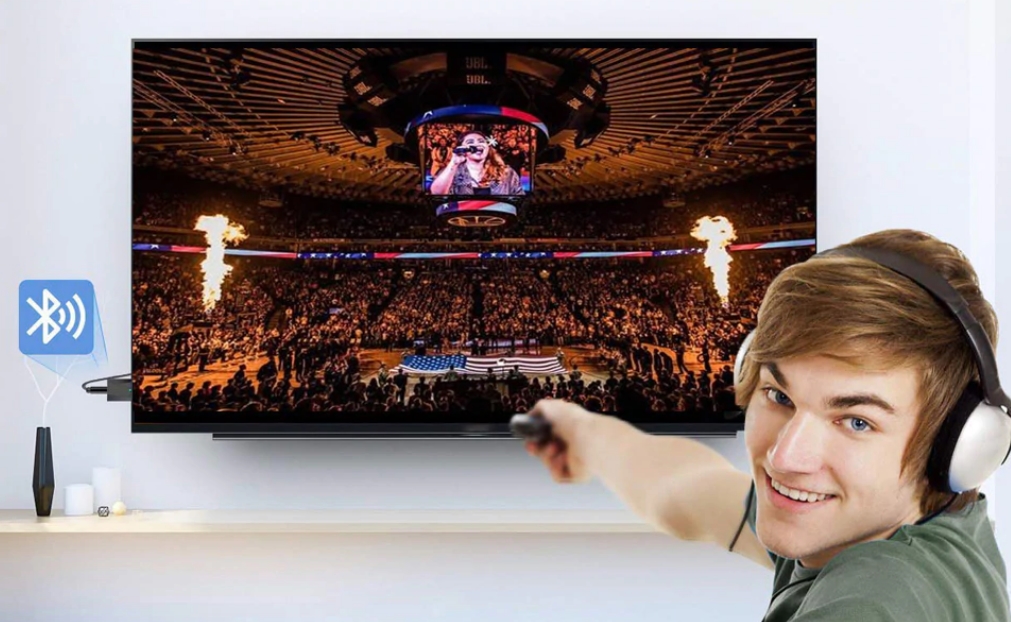
| Bluetooth | 5.0 |
| Поддержка профилей | A2DP/AVRCP(receiver mode only) |
| Габариты | 39mm*25mm* 12mm |
VIKEFON
Узнать цену
Небольшой и компактный. В качестве входа использует RCA, два оптических выхода и мини-джек 3.5 мм. Стабильно работает со всеми современными блютуз устройствами.

VIKEFON NFC BT-B21 / BT-B22
Узнать цену
Самая продвинутая модель и самая дальнобойная за счет двух антенн. Да, стоит она дороже, но и функционал выше. Поддержка Блютуз пятого поколения с чипом CSR8675. Поддержка протоколов AptX HD и AptX, которые улучшают связь и качество звука. Аккумуляторная батарея позволяет входить в режим ожидания, когда вы не пользуетесь аппаратом, что увеличивает время работы до 20 часов.
Есть поддержка двойного потока – поэтому вы можете подключить сразу две гарнитуры. Упрощенный режим сопряжения с телефоном по NFC.

Итог
Как вы видите, они примерно все одинаковые. Для телевизора я бы, конечно, взял без аккумулятора, так как он по сути и не нужен – если данный передатчик/приёмник будет находиться вблизи экрана.
Также следует обращать внимание на поддержку Dual Link – эта технология позволяет подключать несколько наушников и даже беспроводные колонки. Версия «Голубого зуба» тоже не маловажная вещь. От неё будет зависеть максимальная скорость передачи информации и радиус покрытия в квартире или доме.
ВНИМАНИЕ! При выборе смотрите не перепутайте этот передатчик с HDMI или USB Wi-Fi модулем – они немного похожи, но имеют разное назначение. Лучше в магазине несколько раз переспросить – что и для чего вам нужно.
Инструкция по подключению
Все достаточно просто. Какие порты сзади телевизора предназначены для вывода аудио-сигнала – мы уже разобрались. Если вы купили адаптер, который поддерживает только подключение по 3.5 разъёму, то такие модули имеют в комплектации не отсоединяемый проводок. Просто воткните его в разъём для телевизора. А для питания вставьте флэшку в любой USB порт.
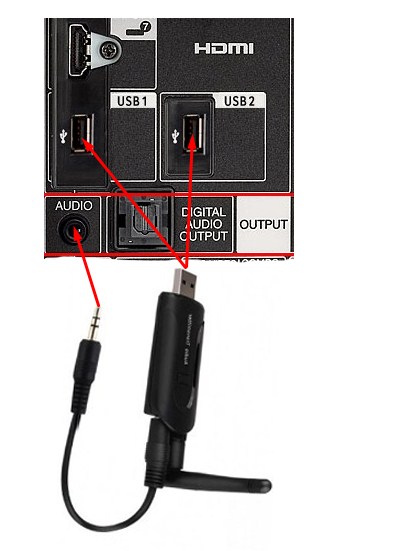
Если у вас отдельный большой блок с аккумуляторной батареей. То вам нужно сначала его зарядить. Для этого в комплекте есть отдельный провод. Потом подключить, выбрав оптимальный вариант:
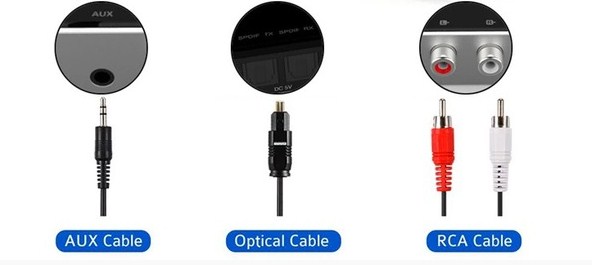
Второй конец от каждого провода втыкаем в соответствующий разъём на телевизоре. После этого проверяем подключение. Включите ваши наушники и нажмите на них кнопку сопряжения. Обычно имеет значок угловатой буквы «B». Зажимаем кнопку, пока не загорится синий цвет.

Автоматически наушники должны сразу подключиться к устройству и определить тип подключения. После этого просто наслаждайтесь звуком, слушайте музыку, смотрите любимые фильмы и сериалы в полной тишине.
Вывод
В следующей раз, когда будете брать телевизор, постарайтесь брать его сразу со встроенным Bluetooth модулем, чтобы в дальнейшем не пришлось мучиться как мне. Так же не забываем и о Wi-Fi передатчике, который позволяет подключать свой телевизор к вашей домашней сети, выходить в интернет и смотреть сериалы прям с Web-страниц сайтов. Но это уже совсем другая история.
Источник: wifigid.ru
Адаптеры Bluetooth для телевизоров – простая настройка и подключение

Как подключить телевизор к компьютеру через Bluetooth?
В случае Intel Wireless Display приложение WiDi позволяет подключить ноутбук и компьютер с картой Wi-Fi к TV. Откройте его на устройстве, выберите параметр «Подключить» и выберите телевизор, на который хотите отправить изображение. При первом подключении такого типа необходимо ввести ПИН-код.
Включите ваш компьютер и телевизор. Доступа к настройкам ПК и ТВ Bluetooth и задать как для «Поддающийся обнаружению.» Выберите для подключения к Телевизору, когда он появляется в списке устройств.
Инвентаризация вашего телевизора
Прежде чем углубиться в этот процесс, стоит узнать, какие опции может поддерживать ваш телевизор. Первое, что нужно сделать, это проверить, нет ли в вашем телевизоре встроенного Bluetooth. Некоторые телевизоры имеют это, и если у вас есть, вам не нужны модные адаптеры.

Если у вас телевизор с поддержкой Bluetooth и вы подключаетесь к колонкам или наушникам, которые не используют Bluetooth, вы можете использовать приемник Bluetooth, например, адаптер Harmon Kardon Bluetooth. Если вы готовы к использованию устройств с поддержкой Bluetooth, вы можете сразу подключиться к телевизору с помощью Bluetooth.
Еще одна важная вещь, которую стоит отметить, – это различные варианты вывода звука, поддерживаемые вашим телевизором. Если он не имеет встроенного Bluetooth, вы, вероятно, будете полагаться на 3,5-мм AUX, RCA или оптический аудиовыход. Вам нужно будет проверить, какие порты доступны при выборе решения, чтобы получить то, которое будет работать с вашим телевизором.
Беспроводная сеть и DLNA
О настройке медиа сервера смотрите следующее видео:
Самый простой и популярный способ подсоединить ноутбук к телевизору через Wi-Fi (без проводов) – использование технологии DLNA. Это простой набор стандартов, которые позволяют устройствам, совместимым между собой, обмениваться файлами (видео, аудио и фотографии).
Этот стандарт не работает с гаджетами Apple и BridgeCo. У них есть своя собственная технология.
Технология позволяет обмениваться файлами по локальной сети. То есть при настройке на телевизоре можно будет просматривать заранее разрешенные файлы, которые есть на ПК.
При таком способе не получится посмотреть фильмы онлайн с ноутбука и придется их заранее скачивать. Если это главная цель в подсоединении, то рекомендуется перейти сразу ко второму методу.
Установка моста связи между устройствами
Подключение компа к телевизору без проводов происходит в несколько этапов. Требуется, чтобы ТВ и ноутбук были подключены к беспроводной сети. Если с компом все понятно, то на ТВ необходимо сделать следующие действия:
- Зайти в настройки телевизора. Это можно сделать нажатием специальной кнопки на пульте управления.
- После этого нужно при помощи клавиш управления перейти во вкладку «Сеть».
- Нажать на строчку сетевого подключения и выполнить настройку.
Настройка DLNA на ноутбуке
Для этого необходимо будет скачать и установить на компьютер специальную программу «Домашний медиа сервер». Рекомендуется загружать установочный файл утилиты с официального сайта. Далее требуется сделать следующее:
- Запустить приложение и перейти в настройки через верхнюю панель.
- Чтобы изменения вступили в силу, необходимо кликнуть на «ОК». Появится окно для подтверждения сканирования файлов, нужно ответить положительно.
Запуск просмотра файлов
При правильном выполнении всех действий в предыдущих этапах файлы компьютера будут выведены на монитор телевизора. Чтобы приступить к просмотру файлов с большого экрана, требуется сделать следующее:
- В ноутбуке открыть специальную программу, которая была установлена ранее, запустить сервер. В ней уже должны быть добавлены все файлы и папки для доступа.
- На телевизоре нужно зайти в приложение, которое отвечает за связь с сервером.
Как подключить телевизор к ПК?
Существует два возможных варианта подключения ТВ-панели к ноутбуку или компьютеру. Посредством кабелей — провода просто подсоединяются в соответствующие разъемы (HDMI, VGA, DVI и т. п.) на ПК и ТВ.

Минусы этого метода подключения очевидны:
- разъемы со временем расшатываются, это влияет на качество сигнала и изображения на ТВ;
- если ПК находится относительно далеко от ТВ-панели, то лежащий посреди комнаты кабель будет мешать.
Внимание!
Зацепившись за провод можно не только повредить технику, но и травмироваться самому.
Подключиться можно при помощи беспроводных технологий. В этом случае вариантов много, а преимущества метода очевидны: нет лишних проводов под ногами, управлять ТВ-панелью можно из соседней комнаты, работая на стационарном ПК или ноутбуке.
Как подключить ноутбук с Windows 10 к Smart TV?
Вот как превратить ваш компьютер с Windows 10 в беспроводной дисплей с поддержкой Miracast:
- Откройте центр действий. …
- Щелкните Подключить.
- Щелкните Проецирование на этот компьютер.
- Выберите «Доступен везде» или «Доступен везде в защищенных сетях» в верхнем раскрывающемся меню.
Если на ТВ нет Bluetooth, или функция не подключается
Существуют такие приборы, как адаптеры, которые можно использовать и с телевизорами, и с другими устройствами. Их можно найти в любом магазине техники. Приобретать адаптер необходимо с учетом конкретной модели телевизора.

Адаптер занимает очень мало места, стоит недорого, а также:
- принимает сигнал;
- переключает его в нужный формат для чтения блютуз-приемника;
- осуществляет сопряжение;
- отправляет сигнал по линиям радиочастот.
После подключения блютуз-передатчика к аудиовыходу ТВ (и к источнику питания, если он не имеет собственного аккумулятора) будет синхронизация с устройством. Для этого следует поднести ноутбук как можно ближе к телевизору. Активация режима сопряжения функционально отличается для конкретного устройства. Поэтому логичным будет изучение инструкции производителя. Таковые прилагаются к адаптеру и телевизору.
Источник: fobosworld.ru